iOS 18 IPSW を入手して iOS 18 を iOS 17 にダウングレードする方法: ステップバイステップ ガイド

1. iOS 18 IPSW を入手するには?
iOS 18 は、セキュリティを強化し、生産性を高める新機能を導入し、ユーザーインタラクションをアップグレードする改良が満載の Apple の iPhone 向け最新オペレーティングシステムです。すべての新しいアップデートと同様に、Apple ユーザーはこれらの新機能をテストしたがります。ただし、最新 OS へのアップデートは、初期段階ではアプリ、デバイス、システムに互換性の問題がある可能性があるため、すべてのユーザーにとって必ずしもスムーズな体験であるとは限りません。
iOS 18 に手動でアップグレードする場合、または iOS 18 でデバイスを復元する必要がある場合は、IPSW ファイルが必要です。IPSW (iPhone ソフトウェア) ファイルは、iPhone、iPad、iPod に iOS ファームウェアをインストールまたは復元するために使用され、次の方法で iOS 18 IPSW ファイルをダウンロードできます。
1.1 IPSWダウンロードサイトにアクセスする
信頼できるサイトには、ユーザーが手動でダウンロードできるIPSWファイルをホストしているサイトがいくつかあります。人気のあるオプションには次のようなウェブサイトがあります。 ipswbeta.dev およびその他の信頼できるサードパーティソース。正しい iPhone モデルの IPSW ファイルをダウンロードしていることを確認してください。
1.2 Appleの開発者ポータルを使用する
Apple Developer ポータルでは、Apple Developer Program に登録しているユーザーが iOS 18 IPSW ファイルに直接アクセスできます。この方法により、最新かつ安全なバージョンを Apple から直接入手できます。
1.3 iTunes/Finder 方式
iOS 18 の IPSW ファイルをダウンロードしたら、iTunes (Windows または以前の macOS バージョンの場合) または Finder (macOS Catalina 以降の場合) を使用してデバイスにインストールできます。macOS の場合は「Option」キー、Windows の場合は「Shift」キーを押したまま、「アップデート」または「iPhone を復元」をクリックし、ダウンロードした IPSW ファイルを選択してインストールを続行します。
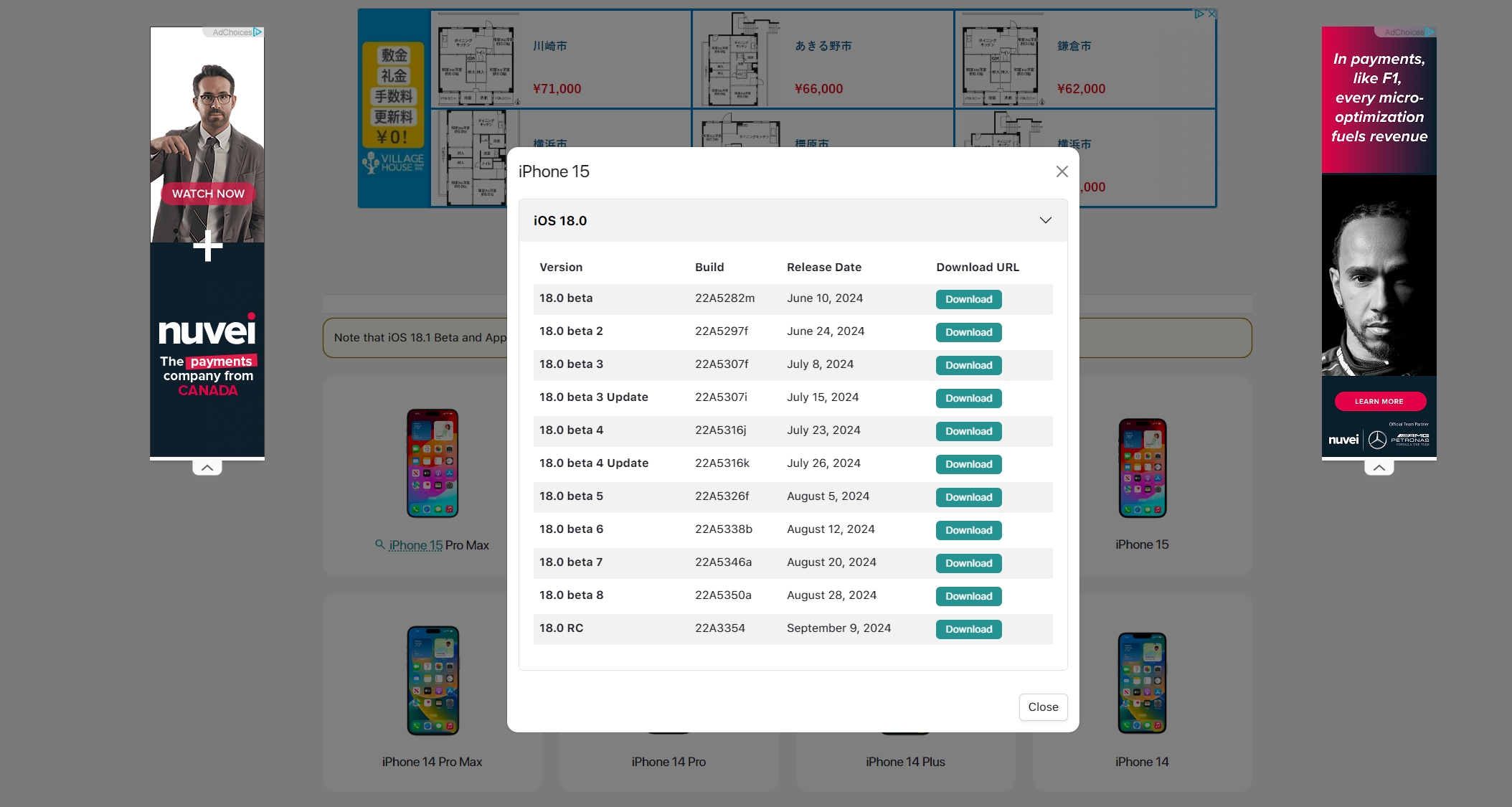
2. Tenorshare ReiBootでiOS 18をiOS 17にダウングレードする方法
iOS 18 のような新しいメジャー iOS バージョンにアップグレードするのは楽しいことですが、アプリのクラッシュ、バッテリーの消耗、パフォーマンスの低下などの問題に直面することもあります。そのような場合、iOS 17 のようなより安定したバージョンにダウングレードすると救世主となる可能性があります。ただし、Apple はダウングレードを簡単なプロセスにはしません。ここで Tenorshare ReiBoot が役立ちます。
テナーシェア ReiBoot
ワンクリックダウングレードや、ダウングレード中にデータをそのまま維持する機能など、iOS 18 から iOS 17 へのダウングレードを簡単に行う方法を提供します。正しいファームウェアを自動的に検出してダウンロードし、すべての iPhone モデルをサポートし、ジェイルブレイクを必要とせずに安全で高速かつセキュアなダウングレード体験を提供します。さらに、リカバリモードでスタックするなどの問題を修正できるため、以前の iOS バージョンに簡単に戻したいユーザーにとって信頼できるツールになります。
次のように、Tenorshare ReiBoot を使用して、iOS 18 から iOS 17 にダウングレードできます。
ステップ1: iPhoneをバックアップする
ダウングレードする前に、プロセス中に重要な情報が失われないように、iPhone のデータをバックアップすることが重要です。iCloud または iTunes/Finder を使用してデバイスをバックアップできます。
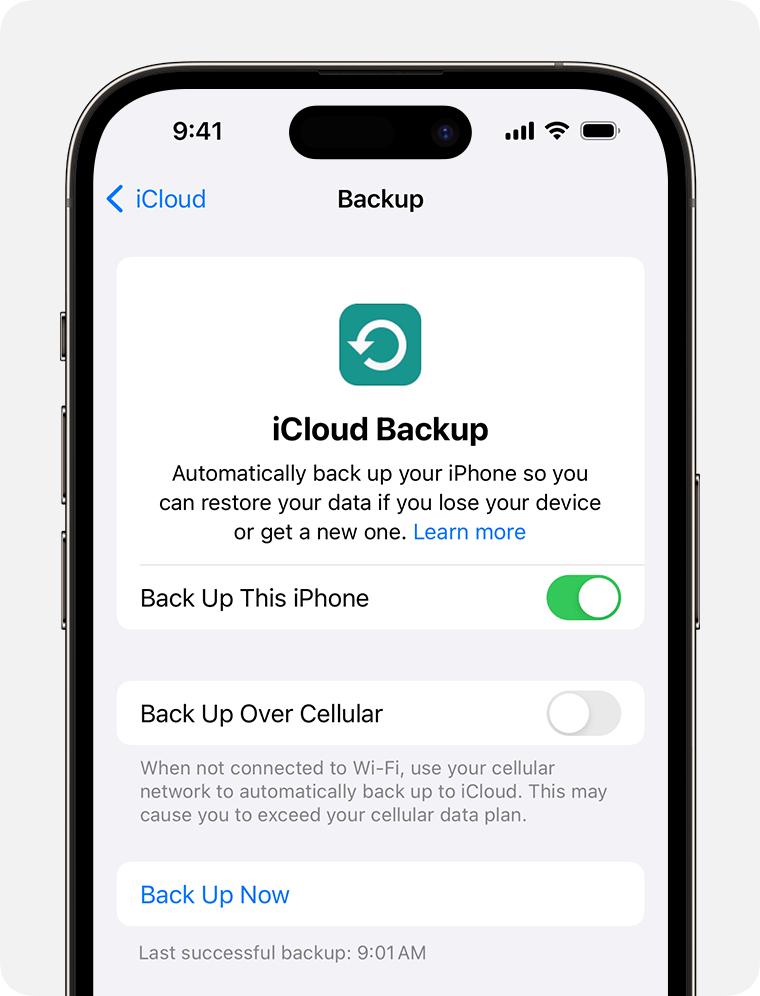
ステップ2: Tenorshare ReiBootをダウンロードしてインストールする
Tenorshare ReiBoot ソフトウェアを公式 Web サイトからダウンロードし、コンピューターにインストールします (Windows と macOS の両方で利用できます)。
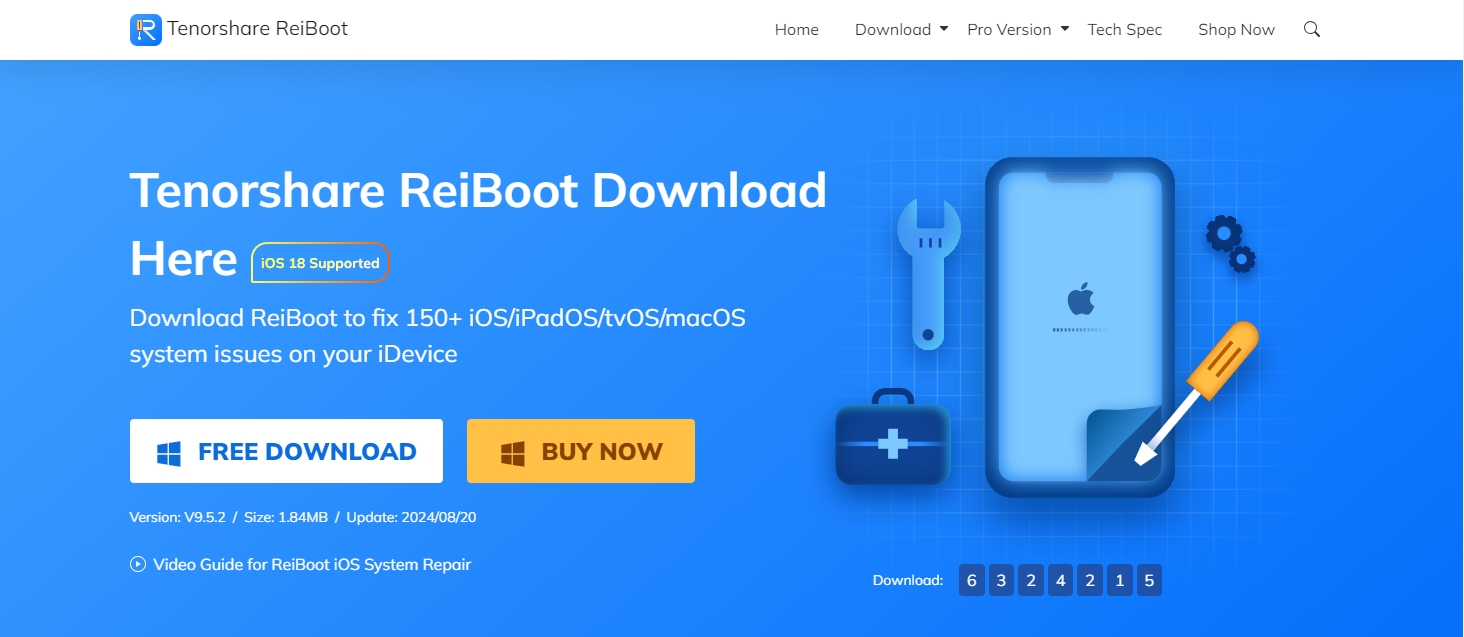
ステップ3: ReiBootを起動してデバイスを接続する
インストール後、コンピュータで ReiBoot を起動し、USB コードを使用して iPhone を接続します。ReiBoot はすぐにデバイスを検出します。ReiBoot のメイン インターフェイスで、「OS のアップグレード/ダウングレード」オプションを選択します。
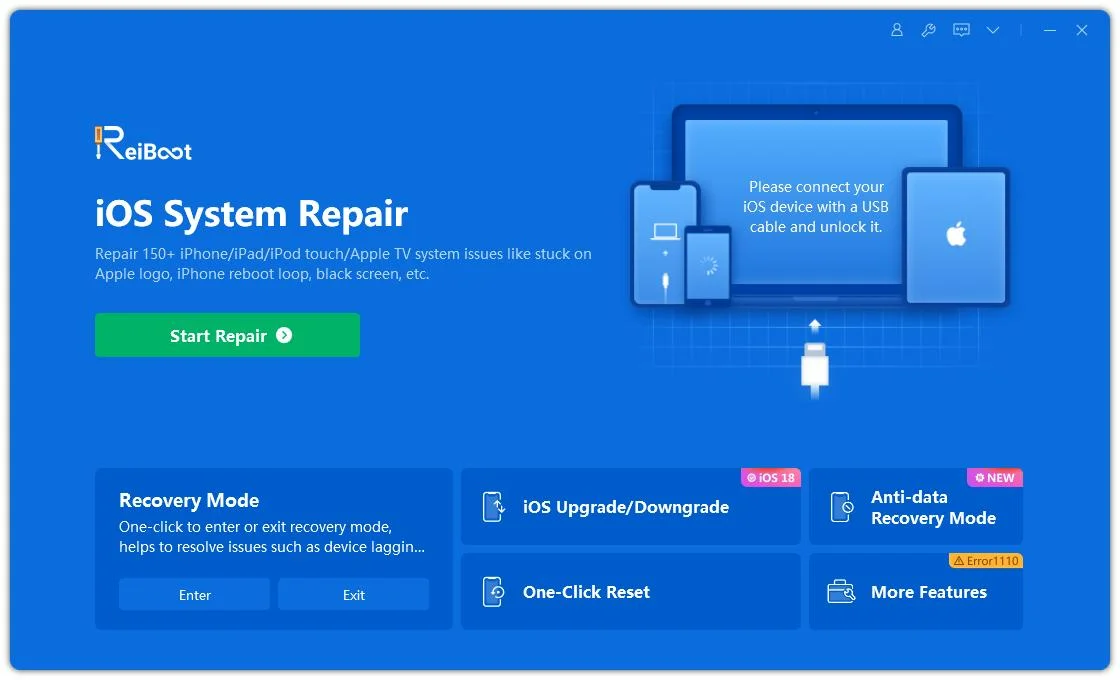
ステップ4: ダウングレードを選択
iOS 18 から iOS 17 にダウングレードする準備ができたら、「ダウングレード」を選択してプロセスを開始します。
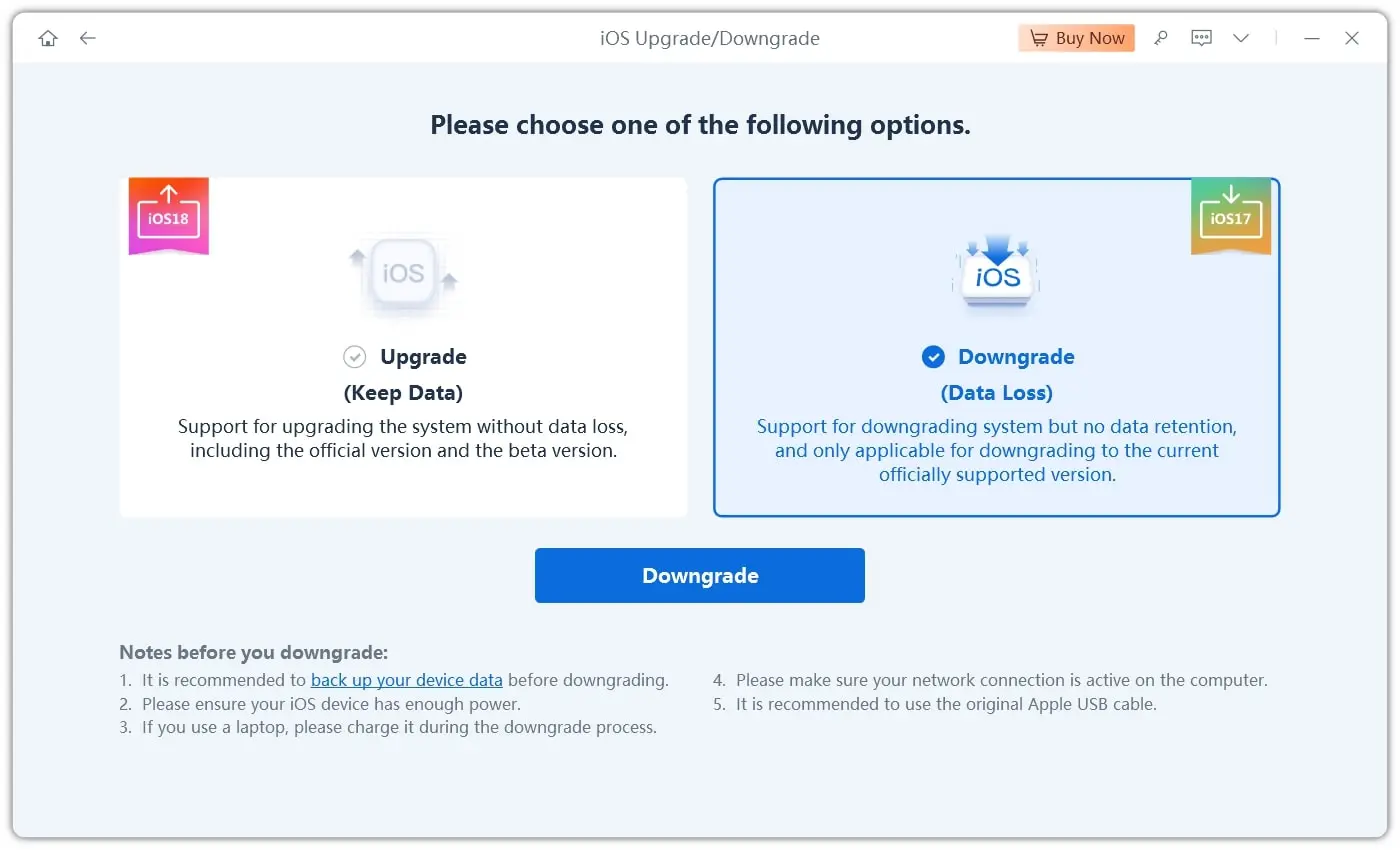
ステップ5: iOS 17 IPSWファイルをダウンロードする
デバイスが iOS 17 と互換性がある場合、ReiBoot は利用可能な IPSW ファイルを検出します。ReiBoot 経由でファームウェアをダウンロードするか、信頼できるソースから既にダウンロードしている場合は手動でファイルをインポートするかを選択できます。
「ダウンロード」を選択すると、ReiBoot による iOS 17 IPSW ファイルのダウンロードが開始されます。以前に IPSW ファイルをコンピューターに保存している場合は、代わりに「ローカル ファームウェアのインポート」を選択することもできます。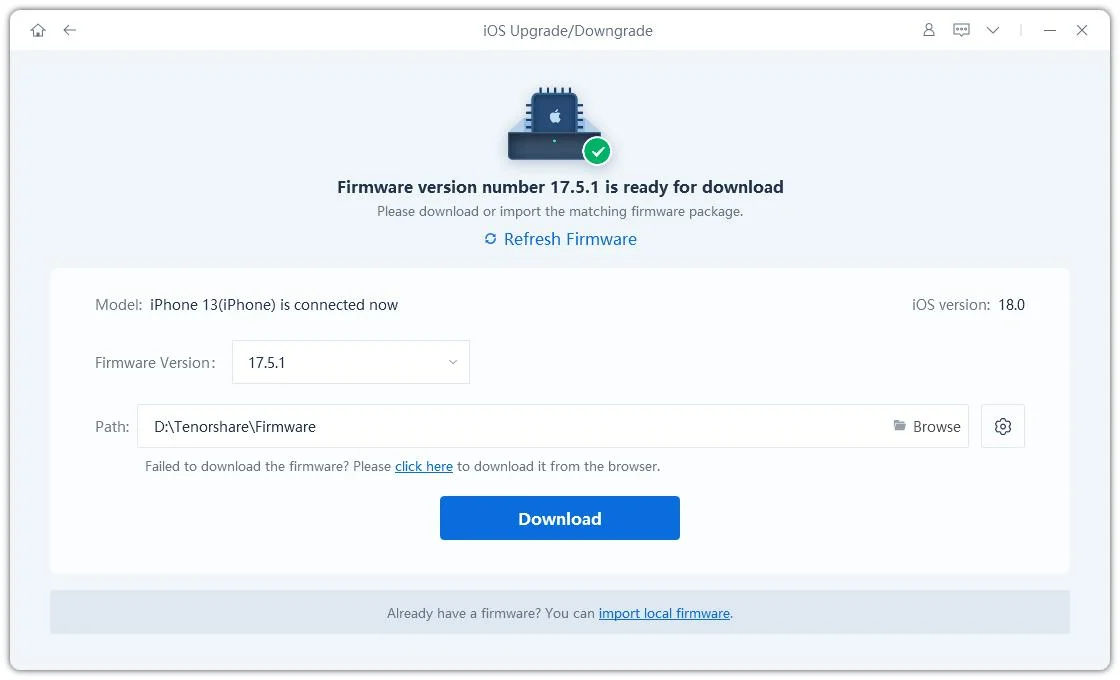
ステップ6: ダウングレードプロセスを開始する
iOS 17ファームウェアの準備ができたら、「
ダウングレードの開始
” Reibootを作る
デバイスのダウングレードを開始します。
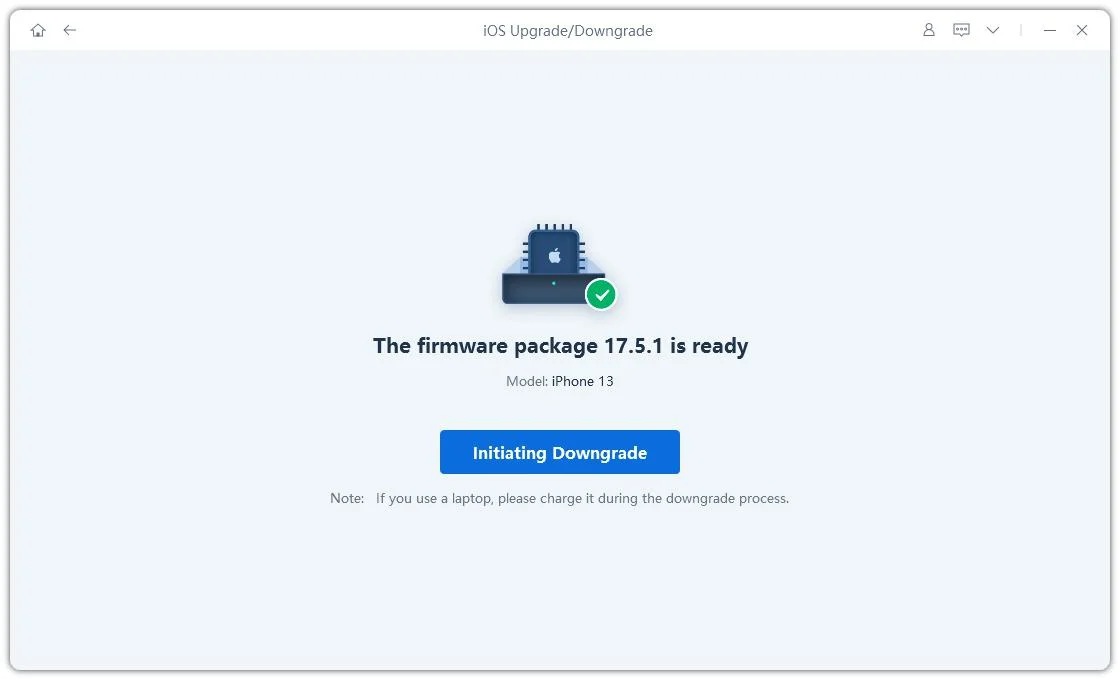
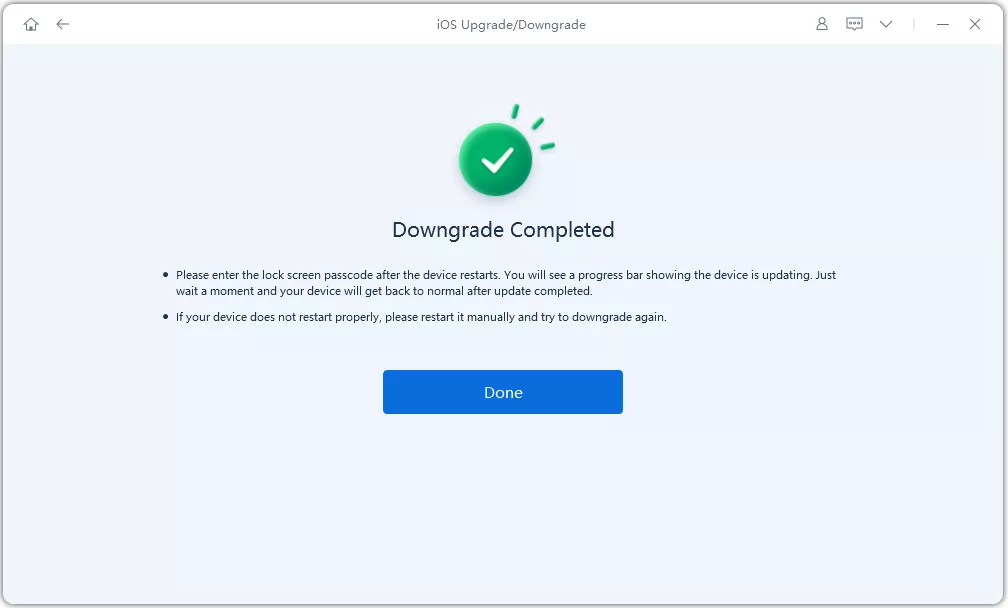
3. 結論
Apple は通常、以前の iOS バージョンへのダウングレードを推奨していませんが、Tenorshare ReiBoot などのツールを使用すると、このプロセスが信じられないほど簡単かつ効率的で、何よりも安全になります。ReiBoot は標準ダウングレードとディープ ダウングレードの両方のオプションを提供しており、ユーザーは必要に応じてデータを保存したり、新規インストールを実行したりできます。さらに、ReiBoot のユーザー フレンドリーなインターフェイスにより、技術的なスキルがほとんどないユーザーでも、簡単に iOS バージョンをダウングレードできます。
iOS 18 で問題が発生している場合でも、iOS 17 の安定性を好む場合でも、ReiBoot はダウングレードのためのシームレスなソリューションを提供します。これは、iOS バージョン間の複雑な移行プロセスを簡素化し、デバイスを使い慣れた安定した状態に戻すことができる信頼性の高いツールです。
iOS 18からiOS 17に戻したい人は、 テナーシェア ReiBoot 最高のソフトウェア オプションとして際立っています。堅牢な機能、直感的なインターフェイス、さまざまな iPhone モデルとの互換性により、iOS ダウングレードに最適なソリューションとなっています。
